Wie wählt man alle mit Shortcut in Windows 11 aus?

In diesem Beitrag lernen wir verschiedene Verknüpfungen kennen, mit denen Sie alle Texte, Dateien, Ordner und andere Elemente in Windows 11 auswählen können .
Wie wählt man alle mit Shortcut in Windows 11 aus?
Hier sind die wichtigsten Verknüpfungsmethoden, mit denen Sie alle Texte, Dateien oder Ordner in Windows 11/10 auswählen können:
- Verwenden Sie die Tastenkombination, um alle auszuwählen.
- Wählen Sie den gesamten Text aus, indem Sie das Menü „Bearbeiten“ in Ihren Apps verwenden.
- Verwenden Sie das Kontextmenü der rechten Maustaste.
- Wählen Sie alle über das Menü des Datei-Explorers aus.
- Verwenden Sie die linke Maustaste in Notepad oder Microsoft Word.
1] Verwenden Sie die Tastenkombination, um alle auszuwählen
Eine der einfachsten Methoden, um den gesamten Text in Dokumenten, Apps und Browsern oder alle Dateien und Ordner in Windows auszuwählen, ist die Verwendung der Tastenkombination. In Windows können Sie den gesamten Text oder alle Elemente auswählen, indem Sie einfach die Tastenkombination Strg + A auf Ihrer Tastatur drücken.
Angenommen, Sie möchten den gesamten Text im Editor auswählen, platzieren Sie den Cursor an einer beliebigen Stelle im Dokument und drücken Sie Strg+A, um schnell den gesamten Text auszuwählen, und führen Sie dann die gewünschte Aktion aus. Wenn Sie alle Dateien und Ordner in einem Verzeichnis auswählen möchten, drücken Sie in ähnlicher Weise Strg+A im Verzeichnis und es werden alle in diesem Verzeichnis vorhandenen Elemente einschließlich Dateien und Ordner ausgewählt.
2] Wählen Sie den gesamten Text aus, indem Sie das Menü Bearbeiten in Ihren Apps verwenden
Wenn Sie in Ihren Apps ein Textdokument im Bearbeitungsmodus geöffnet haben, können Sie den gesamten Text ganz einfach über das Menü Bearbeiten der jeweiligen Dokumenteditor-App auswählen. Es enthält eine Option Alles auswählen, mit der Sie den gesamten Text im geöffneten Dokument auswählen können.
Wenn Sie beispielsweise Text in Notepad bearbeiten, können Sie zum Menü Bearbeiten gehen und auf die Option Alles auswählen klicken . Wechseln Sie in ähnlicher Weise in Microsoft Word zur Registerkarte Startseite und klicken Sie im Unterabschnitt Bearbeiten auf die Option Auswählen > Alle auswählen . Und Sie können ähnliche Schritte ausführen, um den gesamten Text in anderen Dokumentenbearbeitungsanwendungen auszuwählen.
3] Verwenden Sie das Kontextmenü mit der rechten Maustaste, um alle auszuwählen
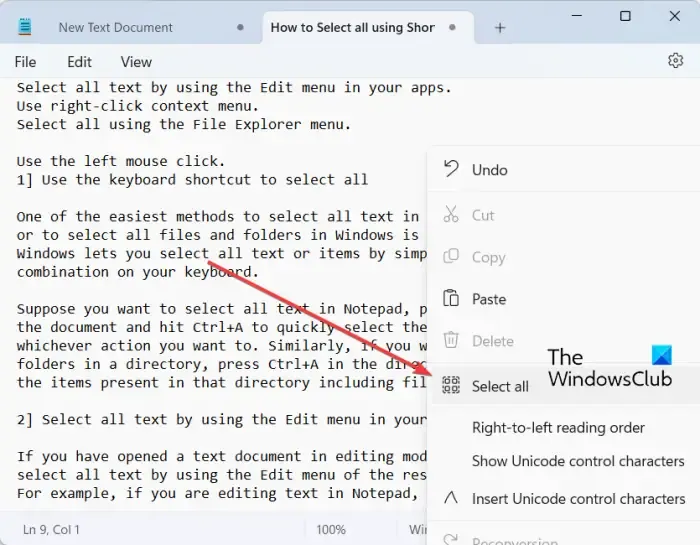
Eine andere Methode, um alle in Windows 11/10 auszuwählen, ist die Verwendung des Rechtsklick-Kontextmenüs. Diese Option gilt für bestimmte Apps wie Notepad, Webbrowser usw. Sie können mit der rechten Maustaste auf eine beliebige Stelle in Ihrem Dokument in Notepad klicken und die Option Alle auswählen aus dem angezeigten Kontextmenü auswählen. Wenn Sie die gesamte URL in einem Webbrowser kopieren möchten, platzieren Sie Ihren Cursor auf der Adressleiste und klicken Sie mit der rechten Maustaste darauf. Drücken Sie nun die Option Alle auswählen und die gesamte Webadresse wird ausgewählt.
4] Wählen Sie alle über das Menü des Datei-Explorers aus
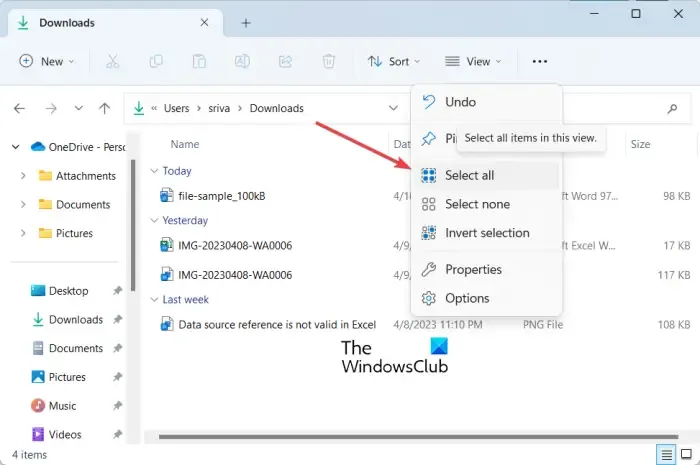
Sie können auch das Menü des Datei-Explorers verwenden, um alle Dateien, Ordner und andere Elemente auszuwählen. Hier ist wie:
- Öffnen Sie zunächst den Datei-Explorer mit Win+E.
- Wechseln Sie nun in das Verzeichnis, aus dem Sie alle Elemente auswählen möchten.
- Drücken Sie als Nächstes die dreipunktige Menüschaltfläche von oben und klicken Sie auf die Option Alle auswählen .
Dadurch werden alle verfügbaren Elemente im aktuellen Fenster ausgewählt.
5] Verwenden Sie die linke Maustaste in Notepad oder Microsoft Word, um alles auszuwählen
Wenn Sie den gesamten Text in einem in Notepad oder Microsoft Word geöffneten Dokument auswählen möchten, können Sie diesen einfachen Trick verwenden. Hier ist der Trick:
- Bewegen Sie zuerst Ihre Maus ganz nach links in Ihrem Dokument, bis der Mauspfeil nach rechts zeigt.
- Drücken Sie nun dreimal hintereinander die linke Maustaste. Es wird den gesamten Text im aktuellen Dokument auswählen.
Was macht Strg+R?
Die Tastenkombination Strg+R kann in Windows für verschiedene Zwecke verwendet werden, je nachdem, wo Sie sie verwenden. Wenn Sie in Microsoft Word Strg + R verwenden, wird der ausgewählte Absatz im Dokument rechtsbündig ausgerichtet. Falls Sie sich in einem Webbrowser auf einer Webseite befinden, können Sie Strg + R drücken, um die Seite zu aktualisieren.
Was ist Strg F5 unter Windows 11/10?
Wenn Sie eine Webseite in Chrome und anderen Browsern hart aktualisieren möchten, können Sie den Hotkey Strg + F5 verwenden. Es erzwingt ein erneutes Laden der aktuellen Seite in Ihrem Browser, was im Grunde bedeutet, dass der Cache des Browsers für diese bestimmte Seite gelöscht und die neueste Version einer Seite geladen wird. Wenn Sie nur F5 drücken, wird die Webseite einfach aktualisiert.



Schreibe einen Kommentar